「ラインの日程調整機能ってどうやって使うの?」
「知っていると役に立つラインスケジュールの機能はある?」
ラインには、メッセージの送信だけでなく日程調整ができる「LINEスケジュール」という機能があります。
たくさんの人の空いている日や無理な日を一目で確認・時間の管理ができる上、調整もスムーズにできる便利な機能なのですが、意外と知らない・使ったことが無いという方も多いです。
このページでは数々の幹事経験でラインスケジュールを活用してきた私が、ラインの日程調整機能の使い方をご紹介しています。
また、便利な使い方や使う時の注意点、エラーやトラブルの原因と対処法についても解説しています。
ラインの日程調整機能を上手に使って、イベントの面倒な日程調整を楽に行いましょう!。
1.ライン日程調整機能(LINEスケジュール)の使い方
ラインの日程調機能を使うと、次のことが簡単にできます。
・イベントの作成
・参加してほしいメンバーの招待
・招待メンバーのスケジュール確認
では、まずライン日程調機能の基本的な使い方について見ていきましょう。
なお、日程調整機能は「LINEスケジュール」という名称なので、記事の中では「ラインスケジュール」と表記します。
1-1.ラインスケジュールを立ち上げる
ラインスケジュールを立ち上げる手順は次の通りです。
①ラインアプリを開く
②画面右下の「ウォレット」をタップ
③ページを下にスクロールして「関連サービス」の項目から「その他のサービス」をタップ
④表示されるサービスの一覧から「LINEスケジュール」をタップ
※アプリのアップデートにより手順が変わることがあります。
※上記は2018年8月現在の手順です。
1-2.イベントを作成する
ラインスケジュールが起動したら、イベントを作成しましょう。
「イベントを作成する」ボタンをタップすると、「新規イベント」というページが表示されます。
新規イベントのページ内で、次の項目を設定してください。
・イベント名(お好きなイベント名を入力できます)
・イベント内容(200文字以内で入力できます)
・日程(「日程選択」をタップしてカレンダーから希望の日を複数選択できます)
私の経験では、イベント内容にはイベントの概要だけでなく、開始時刻と終了時刻、予算(参加費)なども書いておくと良いと思います。
また、設定したイベントの日程は後から削除できないので、慎重に決定してください(日程の追加はできます)。
1-3.メンバーを招待する
イベントが作成できたら、次はメンバーを招待しましょう。
メンバー招待は次の手順で行います。
①イベント名やイベント内容、日程が決まったら「メンバー招待」ボタンをタップ
②「グループ」か「友だち」どちらかを選択
③招待したいグループや友だちを選択(複数選択できます)して「招待」ボタンをタップ
④メッセージ欄に必要事項を記入して「送信」ボタンをタップ
※メッセージ欄には回答期限や注意事項も記入して送信しておきましょう。
なお、イベントを作成してからメンバーを招待する方法以外にも、招待したいメンバーとのグループからイベントを作成することも可能です。
日程が決まっているイベントの参加確認を取る時は、この機能を使うと便利ですよ。
※グループのトークルームからイベントを作成する方法は後ほど説明します。
1-4.イベントに参加できる日程を回答する(招待メンバー側)
招待されたメンバーの日程回答も簡単にできます。
イベントのメッセージをタップして、日程回答のページに移動したら
「〇」「△」「×」から予定を入力して、「選択」ボタンをタップすればOK。
コメント付きで返信することもできます。
1-5.日程回答を確認する
招待メンバーから日程回答が送られてきたら、皆のスケジュールを確認しましょう。
ラインスケジュールを起動すると、「イベントリスト」が表示されるので、該当イベントを選択してください。
すると、イベント詳細ページが表示され、日程回答を確認できます。
全員のスケジュールが合う日を調整して、イベントの開催日を決定してください。
イベントの開催日が決まった後は、皆にお知らせしてあげましょう。
1-6.日程が決まったイベントの出欠確認はラインイベントが便利
先に説明したように、既に日程が決まっているイベントの出欠確認だけを取りたい時は、ラインイベントが便利です。
次の通り簡単な手順で出欠確認を取ることができるので、ぜひ活用してください。
①トークルーム右上のアイコン(電話アイコンの右)をタップ
②「イベント」をタップ
③日程を選択して右下の「+」ボタンをタップ
④イベント名や日程を決定して「完了」をタップ
※「参加確認」にチェックが入っていることを確認してください
⑤ページ右上の「×」をタップするとトークルームに通知が送信される
2.作成したイベントの日程を追加するには
作成したイベントの日程は、次の方法で追加できます。
①ラインイベントを立ち上げる
②「イベントリスト」から日程を追加したいイベントをタップ
③画面右上の「編集」をタップ
④「日程選択」をタップして追加したい日を選び「選択」ボタンをタップ
⑤「更新」ボタンをタップすると日程が追加される
なお、イベント詳細のページからはイベント自体の削除もできます。
3.ラインの日程調整機能を使う時の注意点
続いては、ラインスケジュールを使う際の注意点について説明します。
イベントを作成して招待メンバーの日程調整をする時は、確認しておきましょう。
3-1.作成したイベントは招待メンバーのノートやタイムラインに表示される
作成したイベントは、招待した友だち(グループ)のノートやタイムラインに表示されます。
しかし、招待されたメンバーしかイベントの通知や内容を見ることができません。
関係のない人にイベントの開催や内容を知られることはないので安心です。
3-2.招待されたメンバーも他のメンバーを招待できる
イベントに招待されたメンバーは各々が他のメンバーを招待できます。
招待の方法としては、イベント詳細ページに表示されるURLをシェアすればOK。
幹事さんが招待できないメンバーにもイベントを知らせることが可能です。
ただし、幹事さんは自身が招待したメンバーしか確認できません。
招待されたメンバーが他の友だちを招待した場合、分からないので注意しましょう(日程回答があれば確認できます)。
3-3.回答があっても通知がない
招待メンバーがイベントに日程回答をしても、特に通知はありません。
少し面倒かもしれませんが、招待メンバーの回答状況はイベント詳細ページで確認してください。
3-4.メンバーの追加招待は必ずイベントの編集から
イベントにメンバーを追加招待する時は、必ずイベント詳細ページから招待してください。
特に、グループ全体を招待している時は注意が必要です。
その理由は、イベント作成後にグループに参加したメンバーは、イベントの通知を確認できないからです。
「イベントのことなんて聞いてない」というメンバーが出ないよう、追加招待は次の手順で行ってください。
①ラインイベントを立ち上げる
②メンバーの追加招待をしたいイベントをタップ
③「招待」ボタンをタップ
④追加招待したいメンバーを選択して「招待」ボタンをタップ
3-5.PC版ラインでは日程調整機能が使えない
ラインスケジュールの機能は、PC版ラインにはありません。
イベントの日程調整は、スマホ版ラインから行いましょう。
4.よくあるトラブルと対処法
最後に、ラインスケジュールを使う上でよくあるトラブルと対処法について説明します。
私もラインスケジュールを使っている時に経験したトラブルと対処法なので、ぜひ参考にしてください。
4-1.ラインスケジュールが見つからない
「ラインスケジュールを開いてもどこにあるのか見つからない」という時があるかと思います。
その理由は先にも説明した通り、アプリがアップデートされるとラインスケジュールの立ち上げ方が変わることがあるからです。
ラインスケジュールが見つからない時は、公式サイトを確認して最新情報を確認してください。
公式サイトに記載された手順を見ながら操作すれば、ラインスケジュールが見つかるはずです。
4-2.メンバーを招待できない
ラインスケジュールで招待できるメンバーは「グループ」もしくは「友だち」に限定されます。
グループではない複数人のトークルームにはイベント情報を送信できないので、メンバーが招待できない時は設定を確認してみましょう。
設定が複数人のトークルームになっている場合は、グループに変更してから招待してください。
4-3.招待メンバーから日程回答がない
私がラインスケジュールを使って1番苦労した点は、日程回答をしてくれないメンバーへの対応です。
イベントの招待は見ているはずなのに、回答してくれない人っているんですよね・・・。
そんな時は、回答をお願いするメッセージを送りましょう。
ただし、グループ全体に招待を送っている時も、グループのタイムラインにメッセージを送信してはいけません。
自分が回答してないことを知られたくない人もいるので、個別のトークルームへ送ることをおすすめします。
5.まとめ
ラインスケジュールは、とても簡単にイベントの日程調整ができる便利な機能です。
イベントの内容や注意事項なども気軽に伝えられるので、ぜひ活用していきましょう。
私は会社の同僚や友だちとの飲み会で幹事を任されることが多いのですが、ラインスケジュールを使うようになって日程調整がずいぶん楽になりました。
あなたもラインスケジュールを使いこなして、招待メンバーが楽しめるイベントにしていきましょう!




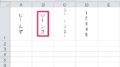

 【超簡単】WMVからMP4への変換方法4つ!おすすめ方法はコレ
【超簡単】WMVからMP4への変換方法4つ!おすすめ方法はコレ mp4への変換、方法4つとおすすめの変換ソフトを【簡単】にご紹介します
mp4への変換、方法4つとおすすめの変換ソフトを【簡単】にご紹介します MOVからMP4への変換、簡単な方法4選!初心者におすすめ【簡単】変換ソフトはどれ?
MOVからMP4への変換、簡単な方法4選!初心者におすすめ【簡単】変換ソフトはどれ?
コメント